
【GA4】Googleアナリティクス4の移行方法と初期設定について
2023年7月1日をもってユニバーサルアナリティクス(UA)のサポートが段階的に終了となる発表がされました。したがって、2023年7月1日までにGoogleアナリティクス4 プロパティに切り替えて設定を完了させて、“GA4”を導入しておく必要があります。
今回は移行に必要な設定と変更点について書こうと思います。
GA4への移行設定方法
※現在ユニバーサルアナリティクスを利用している場合
現在Googleアナリティクスを利用している方のほとんどは、ユニバーサルアナリティクスを利用していると思います。GAを利用されていない方は別方法がありますので、検索してみてください。
GA4のプロパティを作成します。
サイドメニューから「管理」→「プロパティ」「GA4設定アシスタント」から、「はじめに」をクリックしてGA4のプロパティを作成してください。

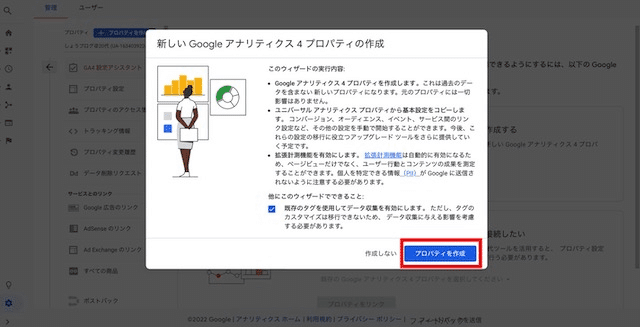
プロパティを新しく作成したら、UAとGA4は設定なしでリンクされます。※UAで利用していたセグメントやカスタムレポートなどが引継がれるわけではありません。
測定IDを出力する
管理画面左側にある項目から「データストリーム」をクリックして、表示された自身のサイトをクリックします。
測定IDはGoogleタグマネージャーでの設定に使用するので、コピーしておきましょう。

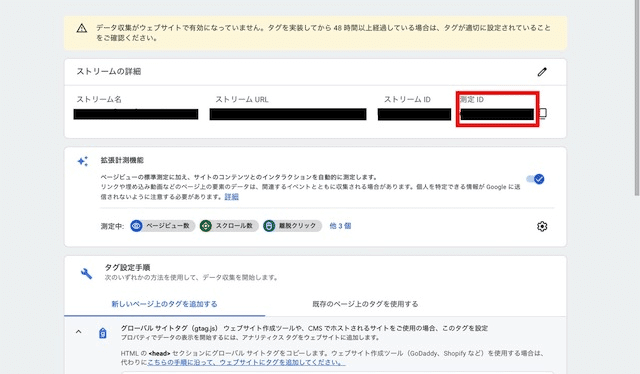
Google タグマネージャー(GTM)で設定する方法または直接タグを貼り付ける方法のどちらかを選んで、タグを設定することで移行が完了します。
計測タグを設定する
GA4とUAではタグが異なるため、新たに設定する必要があります。
計測タグの設置はGTM(Googleタグマネージャー)で設定する方法と、サイトのHTMLコードに直接タグを張り付ける方法がありますが、それぞれの特徴について、下記に記載しています。
GTM:
①他の計測タグを一括で管理できる
②タグの計測テストが可能
③GTMを利用していない場合は初期設定が必要
HTMLコードに直接タグを張り付ける:
①初期設定が不要
②複数計測タグがあると管理が大変になる
③コードの設定場所を間違える危険性がある
多くの方がGTMで計測タグを管理していると思いますので、以降ではGTMでタグを作成する方法を記載していきます。
GTMでタグを新規作成する
GTMの管理画面にログインしたら、サイドナビから「タグ」を選んで「新規」ボタンをクリックします。
「タブの設定」と「トリガー」という項目が2つ上下に表示されるので、タグの設定にマウスをあてると、右上に鉛筆マークが表示されるのでクリックします。タグタイプが一覧で出てくるので、「Google アナリティクス: GA4 設定」をクリックしましょう。


測定IDの入力欄があるので、先ほど出力したIDを入力します。
次にトリガーもタブの設定のときと同様に編集します。
「初期化」を選択して保存します。

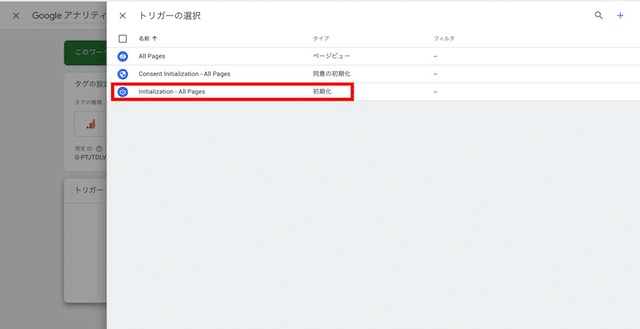
動作を確認する
最後に動作に問題がないか画面右上にあるプレビューボタンで確認して、正常に動いていれば「公開」ボタンを押して完了です。
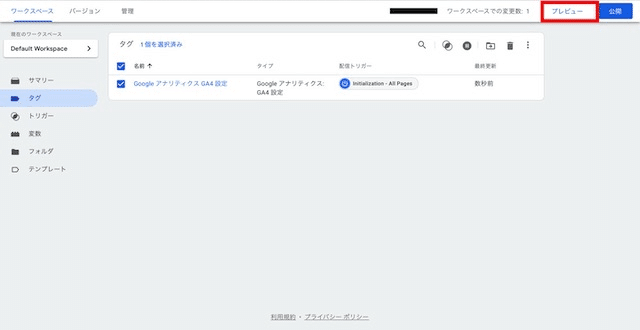
まとめ
GA4は現在も、アップデートされ続けていますし、さらに使い勝手のよい機能になることが予想されます。今のうちからUAと併用し、理解を深めておく必要があると考えられます。今回参考にさせていただいた記事と、以降の分析に役立つ記事を載せておくので参考にしてみてください。
https://www.data-be.at/magazine/ga4-transition/
https://service.plan-b.co.jp/blog/seo/43861/
